Wie reduziert man Tongeräusche bei Aufnahme von Videos?
Videoverbesserung ist eine wesentliche Säule in der Videoerstellung, die auf verschiedenen Ebenen erfolgen kann. Diese Ebenen werden durch das Ausmaß der Fähigkeiten, die Sie in Ihrem Beruf haben, definiert. Um bei der Entwicklung anderer Videos auf die Bedürfnisse der Videoverbesserung eingehen zu können, benötigen Sie spezielle Werkzeuge, wie z. B. Video-Entrauschung, um diese durchzuführen. Hierfür gibt es verschiedene Plattformen, die solche Videobearbeitungsfunktionen anbieten. In Anbetracht der Marktsättigung möchten wir Ihnen in diesem Artikel einen beeindruckenden Video-Editor namens Wondershare DemoCreator vorstellen, der Audio-Rauschunterdrückung und Audio-Rauschfilter anbietet, um die Videoqualität zu verbessern.
Wie entfernt man Hintergrundgeräusche aus Videos im DemoCreator?
Wondershare DemoCreator ist eine beeindruckende Bildschirmaufnahme- und Videobearbeitungsplattform, die eine beeindruckende Balance zwischen diesen beiden ausgeprägten Videoerstellungsfunktionen bietet. Wondershare DemoCreator ist ein komplettes Paket für die Videobearbeitung und -aufzeichnung und bietet modernste Funktionen und Werkzeuge für die Arbeit. Mit Hilfe des DemoCreators können Sie verschiedene Videos entwickeln und deren Qualität verbessern. Neben anderen beeindruckenden Werkzeugen bietet DemoCreator ein sehr einfaches und effizientes Video-Audio-Rauschen-Tool, das die Gesamtqualität des Videos sicherstellt und eine sehr glatte Ausgabe für Ihr Video entwickelt.

Mit den Videobearbeitungswerkzeugen des DemoCreator lassen sich zwei verschiedene Methoden überwinden. Die erste Methode vermittelt eine einfache Nutzung des Denoise-Tools der Plattform, um Audio aus einem bestimmten Video direkt zu entzerren.
Schritt 1: Wondershare DemoCreator herunterladen und installieren
Zunächst ist es wichtig, dass Sie das Programm auf Ihrem Computer installiert haben, bevor Sie den Audio Noise Cancellation Prozess durchlaufen. Sie können DemoCreator einfach von der offiziellen Website herunterladen und auf Ihrem Desktop installieren, um den Vorgang zu starten.
Schritt 2: Importieren Sie die Videodatei oder nehmen Sie ein neues Bildschirmvideo auf
Um die Werkzeuge in einem Video nutzen zu können, müssen Sie es in die Timeline einfügen. Dazu müssen Sie die Videodatei aus dem lokalen Verzeichnis importieren, indem Sie auf "Datei" tippen und die Option "Mediendateien importieren" aus der Liste auswählen.

Schritt 3: Wählen Sie den Track aus
Nach dem Importieren der Mediendateien auf die Plattform müssen Sie diese Dateien in die Timeline einfügen, indem Sie sie einfach aus der Mediathek ziehen oder sie direkt hinzufügen. Nach dem Hinzufügen der Spuren müssen Sie das Video auswählen, das das Hintergrundgeräusch enthält.
Schritt 4: Entrauschen aktivieren und Wert auswählen
Video Denoise ist ganz einfach und effizient mit Wondershare DemoCreator auszuführen. Um das Videorauschen effektiv aus dem Video zu entfernen, müssen Sie mit der rechten Maustaste auf den Eigenschaftsbereich klicken, das dort vorhandene Audiosymbol auswählen und "Aktivieren" ankreuzen, um das Rauschen herauszufiltern. Das Ausmaß der Audio-Rauschunterdrückung kann unter spezifischen Werteinstellungen auf der Registerkarte "Rauschunterdrückung" festgelegt werden.
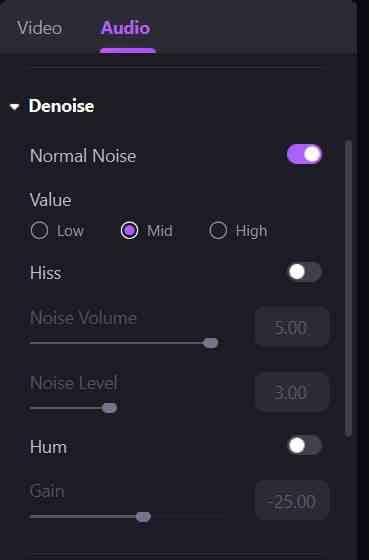
Schritt 5: Speichern und exportieren
Nach Abschluss des Entrauschungsprozesses müssen Sie die Datei exportieren, indem Sie sie in einem lokalen Verzeichnis speichern und anschließend im Exportfenster einige wichtige Einstellungen zur Videoqualität vornehmen.
Wenn Sie diese Richtlinien befolgen, können Sie effektiv Hintergrundrauschen aus dem Video entfernen und die Qualität des Videos verbessern. Dadurch wird das Video nicht nur glatter, sondern auch besser hörbar für Ihre Zuhörer. Dadurch werden die Qualität und die Wirkung des Videos verbessert. Wenn Sie jedoch den verrauschten Ton entfernen und durch andere Tonspuren ersetzen möchten, sollten Sie eine andere Methode anwenden, die im Folgenden beschrieben wird.
Um die Tonspur im Video zu ändern und durch eine feste Musik zu ersetzen, stellt Ihnen DemoCreator effektive Werkzeuge zur Verfügung, mit denen Sie dies in wenigen Schritten erledigen können, die im Folgenden beschrieben werden.
Schritt 1: Wondershare DemoCreator herunterladen und installieren
Laden Sie das Programm von der offiziellen Website herunter und installieren Sie es anhand der Anweisungen auf dem Bildschirm.
Schritt 2: Videodatei importieren
Danach importieren Sie die Videodatei über die Registerkarte "Datei", gefolgt von der Option "Mediendateien importieren" aus der Liste. Ansonsten gibt es im DemoCreator auch die Möglichkeit, ein Video von Grund auf neu aufzunehmen.
Schritt 3: Audiospur mit Hintergrundgeräuschen auswählen
Das zu importierende Video befindet sich in der Mediathek. Fügen Sie das Video in die Timeline ein, indem Sie es aus der Bibliothek ziehen.
Schritt 4: Entfernen Sie das Hintergrundgeräusch
Um den Vorgang abschließend abdecken zu können, müssen Sie zunächst den vorhandenen Ton abtrennen. Klicken Sie dazu mit der rechten Maustaste auf den Clip und wählen Sie "Video abtrennen". Eine separate Audiodatei erscheint in der Timeline.
Schritt 5: Musikdatei importieren und auf die Timeline ziehen
Sie haben die Möglichkeit, entweder eine neue Musikdatei auf die Timeline zu importieren oder sie aus der auf der Plattform verfügbaren Musikbibliothek zu ziehen. Lassen Sie das Audio auf der Timeline hinzufügen.
Schritt 6: Bearbeiten Sie das Audio und Video
Sie können das Audio auf jede erdenkliche Art und Weise bearbeiten, die Lautstärke, die Geschwindigkeit und die Tonhöhe anpassen und mit dem Video integrieren, um das Audio erfolgreich zu ersetzen.
Schritt 7: Speichern und exportieren
Nachdem alle Bearbeitungen durchgeführt wurden, können Sie die Dateien speichern und die Einstellungen für die Videoqualität im Exportfenster festlegen.
Diese Methode ermöglicht es Ihnen, den Ton Ihrer Dateien zu verwalten und ihn mit Leichtigkeit aus dem Video zu entfernen und zu ersetzen. Wondershare sorgt für einen sachgerechten Ansatz für seine Nutzer bei der Videobearbeitung.
 Tipp
TippWenn Sie den Top Mac Bildschirmrekorder mit Audioaufnahmefunktion wollen>>, erfahren Sie mehr Details.
Fazit
Dieser Artikel hat Ihnen verschiedene Optionen und Werkzeuge vorgestellt, die für die Videoentrauschung mit dieser speziellen Audio-Rauschunterdrückungssoftware verwendet werden können. Sie können jedes Audio innerhalb des Videos entrauschen oder ersetzen, indem Sie das bemerkenswerte Toolset von Wondershare DemoCreator verwenden. Am besten wäre es, wenn Sie sich tatsächlich darauf freuen würden, eine so außergewöhnliche Plattform herunterzuladen, die eine so einfache und hochwertige Videobearbeitung gewährleistet. Die kostenlose Version von DemoCreator bietet eine sehr leistungsstarke Videobearbeitung, sogar kostenlos. Sie können mit Leichtigkeit Ihren Bildschirm, Audios und Videos von Ihrer Webcam aufnehmen. Darüber hinaus können Sie mit den beeindruckenden Funktionen Ihre Videos bearbeiten, mit Anmerkungen versehen und Cursor-Effekte einfügen. Sie können jede beliebige Mediendatei in die Plattform importieren und sie kostenlos bearbeiten lassen. Am besten, Sie freuen sich darauf, DemoCreator für Ihren ausgedehnten Bedarf an Videobearbeitung zu nutzen.
